Anpassen und Filtern Ihres Adressbuchs in Windows 10

Die App "Kontakte" ist ein wesentliches Werkzeug zum Erstellen und Verwalten von Kontakten. Wir haben Ihnen zuvor gezeigt, wie Sie ein Adressbuch in Windows 10 importieren oder manuell erstellen. Wenn Sie verschiedene Konten (wie Gmail, iCloud, Yahoo !, Exchange, Office 365 für Unternehmen) hinzufügen und Kontakte hinzufügen, wird Ihre Liste schnell wachsen. Glücklicherweise können Sie in der Personen-App nach verschiedenen Kontakten suchen, diese bearbeiten und verknüpfen, um die Übersicht zu behalten.
Suchen und Sortieren Ihrer Kontakte
Das Lokalisieren Ihrer Kontakte ist wahrscheinlich die größte Voraussetzung für jede Kontakt-App. Unabhängig davon, ob Sie eine Nummer überprüfen, eine Nachricht senden oder eine Notiz anzeigen möchten, die Sie dem Kontakt hinzugefügt haben, ist es wichtig, sie schnell zu finden. Geben Sie einen Vor- oder Nachnamen in das Suchfeld ein. Ihre passenden Kontakte beginnen sofort zu erscheinen und zu filtern, wenn Sie weitere Zeichen hinzufügen.
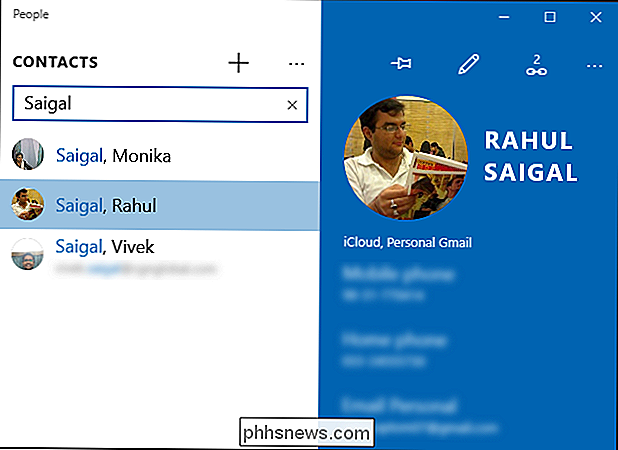
Alternativ können Sie auch einen Buchstabenkopf in der Liste auswählen (wie "R"). Sie erhalten dann eine erweiterte Benutzeroberfläche mit allen Alphabeten und Zahlen. Klicken Sie auf einen Buchstaben, um direkt in Ihre Kontaktliste zu springen.
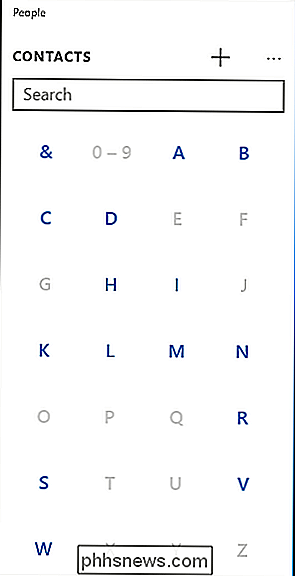
Standardmäßig ist die Kontaktliste nach "Vorname" sortiert. Klicken Sie auf die Schaltfläche Weitere Ellipsen anzeigen (...) neben dem (+) Zeichen und wählen Sie " Einstellungen ".
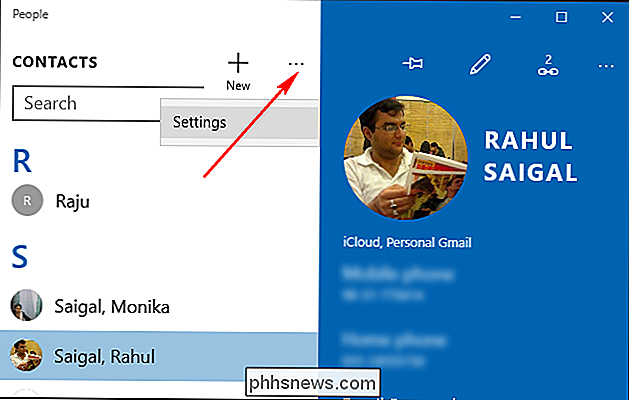
Unter" Kontaktlistenanzeige "können Sie die Kontaktliste entweder über" Vorname "oder" Nachname "sortieren. Sie können auch auswählen, wie die Namen angezeigt werden sollen - entweder über "Vorname" oder "Nachname".
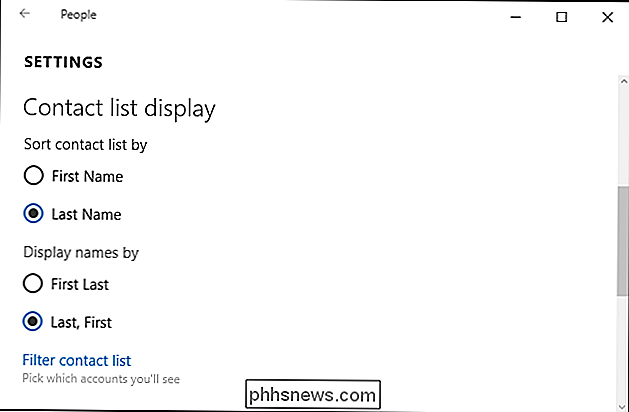
Filtern der Kontaktliste nach Konto
Wenn Sie der Mail-App ein Google Mail-Konto hinzufügen, werden Kontakte aus diesem Google Mail-Konto angezeigt Synchronisieren Sie sich auch mit Ihrer People-App. Es gibt mehrere Möglichkeiten, die Kontaktliste zu filtern: Sie können die Synchronisierung eines Kontakts mit einem Konto beenden oder die Kontakte aus der Liste ausblenden.
Beenden der Synchronisierung von Kontakten von einem bestimmten Konto
Wenn Sie nicht möchten Kontakte von einem bestimmten Konto, dann öffnen Sie die People App und klicken Sie auf "Einstellungen".
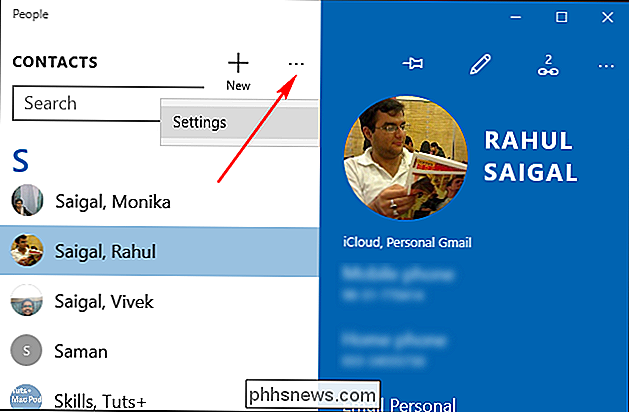
Wählen Sie das Konto im Bereich "Einstellungen", die Sie beschränken möchten und klicken Sie auf "Mailbox Sync Einstellungen ändern".
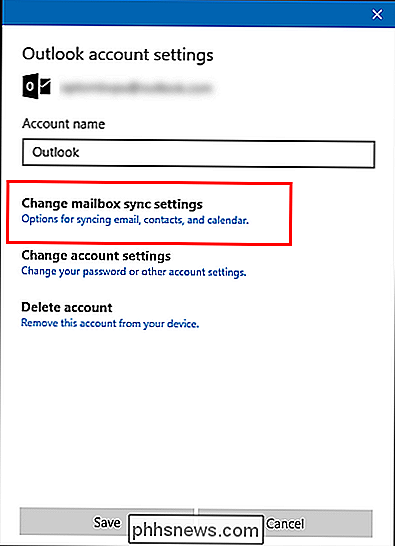
Scrollen Sie nach unten, und unter "Sync Optionen", schalten Sie die Option "Kontakte" aus. Wenn bei der Synchronisierung Probleme mit dem Kontaktserver auftreten, klicken Sie auf "Erweiterte Postfacheinstellungen" und konfigurieren Sie die Serverdetails.
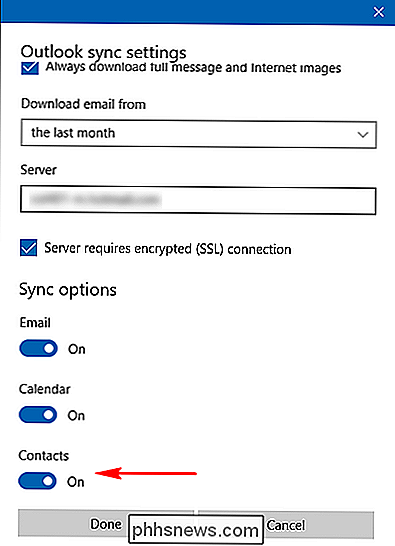
Kontakte aus einem bestimmten Konto ausblenden
Wählen Sie in der App "Kontakte" die Option Weitere Ellipsen anzeigen aus. ...) und klicke auf "Einstellungen". Der Bereich Einstellungen wird angezeigt. Klicken Sie in diesem Bereich auf "Kontaktliste filtern".
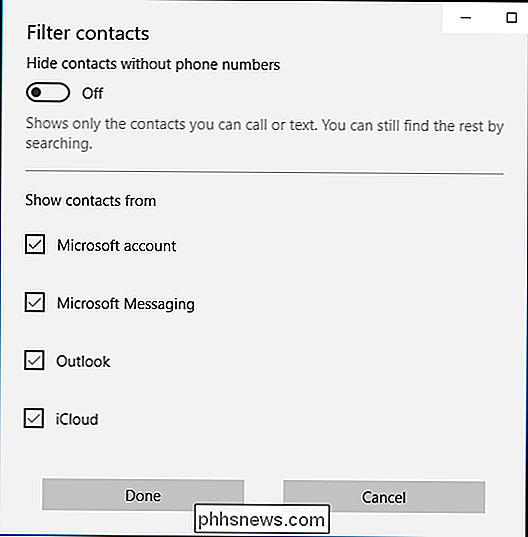
Deaktivieren Sie in diesem Feld die Kontrollkästchen für alle Konten, die Sie ausblenden möchten. Auf diese Weise können Sie verhindern, dass bestimmte Kontakte in der Personen-App angezeigt werden. Sie sind zwar weiterhin durchsuchbar, wenn Sie eine E-Mail senden, sie sind jedoch in der Kontaktliste der Personen-App nicht sichtbar. Sie können sogar Kontakte ohne Telefonnummern ausblenden, sodass in der Liste nur Kontakte angezeigt werden, die Sie anrufen oder mit denen Sie Text verfassen können.
Doppelte Kontakte verknüpfen
Wenn Sie mehrere Konten hinzufügen, sind möglicherweise doppelte Einträge in jedem Konto vorhanden . Wenn die Personen-App zwei Personen mit demselben Namen (aber mit unterschiedlichen Informationen) erkennt, werden die beiden Kontakte automatisch verknüpft. Wenn das Kettenlink-Symbol eine winzige Zahl wie 2 oder 3 enthält, zeigt Ihnen die People-App die vereinheitlichten Daten von zwei verschiedenen Konten an.
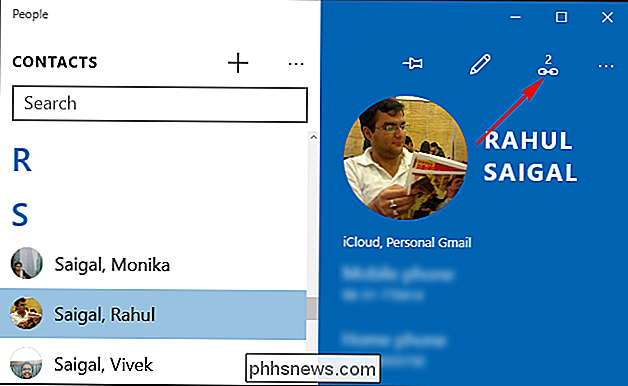
Wenn sie diese nicht automatisch verknüpft, können Sie sie selbst verknüpfen. Klicken Sie auf das "Kettenlink-Symbol" und wählen Sie "Wählen Sie einen Kontakt zum Link". Suchen Sie nach dem zweiten Kontakt und klicken Sie auf "Speichern".
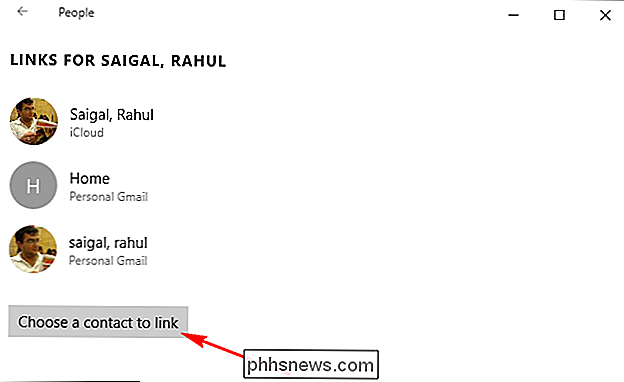
Löschen eines Kontakts
Um einen Kontakt zu löschen, wählen Sie einen Kontakt aus dem linken Bereich. Wählen Sie im rechten Fensterbereich Weitere Ellipsen anzeigen (...) und klicken Sie auf "Löschen". Es erscheint eine Eingabeaufforderung, bevor Sie den Kontakt löschen.
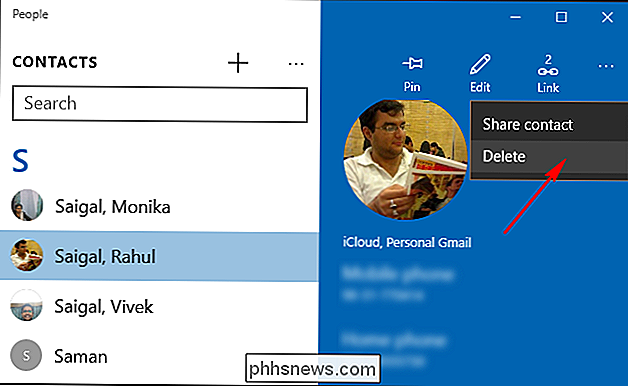
Die Personen-App enthält einige interessante Tools, mit denen Sie Ihr Adressbuch auf einer einzigen Oberfläche verwalten können. Der große Gewinn kommt, wenn Sie sich bei einem anderen Windows 10-Gerät anmelden. Sie werden sehen, dass Ihr Adressbuch bereits mit allen Ihren Konten und Kontakten ausgefüllt ist und diese synchronisiert bleiben.

Verwenden Sie die Atmungs-App von Apple Watch für einen bewussteren Tag
Achtsam zu atmen ist nicht nur eine Modeerscheinung oder ein Modewort, sondern hilft Ihnen, Ihre Konzentration zu konzentrieren und zu schärfen. Dies wiederum ermöglicht es Ihnen, besser mit Angstzuständen, stressigen Ereignissen und negativen Emotionen wie Ärger und Ungeduld umzugehen. Achtsames Atmen bedeutet nicht, dass Sie sich immer auf Ihren Atem konzentrieren.

Erstellen eines Konfigurationsprofils zur Vereinfachung der VPN-Einrichtung auf iPhones und iPads
Die VPN-Einrichtung kann besonders für weniger erfahrene Benutzer komplex sein. Dazu können verschiedene Zertifikatsdateien installiert und Servereinstellungen konfiguriert werden. Erstellen Sie ein Konfigurationsprofil und dies ist so einfach wie das Herunterladen und Antippen einer Datei. Dies kann Ihnen helfen, in der Zukunft Zeit zu sparen, Familienmitglieder durch das Herstellen einer Verbindung zu Ihrem VPN zu führen oder eine einfache VPN-Einrichtung für kleine Mitarbeiter bereitzustellen Organisationen ohne Management Server für Mobilgeräte Apple Configurator VERWANDTEN: So stellen Sie eine Verbindung zu einem VPN her Von Ihrem iPhone oder iPad Bisher war dies mit einem von Apple entwickelten Werkzeug namens "Apple" möglich das iPhone Konfigurationsprogramm.



